Содержание
- 2. Hot Potatoes это? - инструментальная программа-оболочка, предоставляющая преподавателям возможность самостоятельно создавать интерактивные задания и тесты для
- 3. Как начать использовать программу? Hot Potatoes можно скачать с главной страницы сайта http://web.uvic.ca/hrd/hotpot
- 4. Регистрация на сайте. Нужно пройти элементарную регистрацию на сайте. Незарегистрированная копия программы предоставляет ограниченные возможности (например,
- 5. Основные блоки программы Упражнения создаются с помощью 5 блоков программы (каждый блок может рассматриваться как самостоятельная
- 6. Викторина.
- 10. Кроссворд Для составления кроссворда надо запустить программу HotPotatoes, а затем выбрать программу JCross из меню Potatoes
- 11. Вверху кнопка автоматического создания кроссворда. Нажала на кнопку автоматическое создание
- 12. Ввела слова Нажимаем создать сетку и он создает кроссворд
- 13. Вот какой кроссворд получился. С помощью кнопок-стрелок в левом нижнем углу экрана можно перемещать созданный кроссворд
- 14. Пример перемещения. Нажимаем на определения. Высвечивается данное окошко.
- 15. Вводим определения. Дополнительные настройки в конфигурации задания можно задать через меню - Выбор – Вид вэбстраницы.
- 16. Определения к каждому слову могут появляться все сразу, как в кроссвордах, публикуемых в газетах и журналах,
- 17. Файл-создать вебстраницу- вебстраница для браузера. Нажимаем сохранить.
- 18. Создастся файл и нажимаем на него. Он открывается в браузере. Внизу кроссворда вопросы. Нажимаем на любую
- 19. Заполняем все клетки и нажимаем на кнопку Check. Результат показывается следующим образом.
- 21. Скачать презентацию


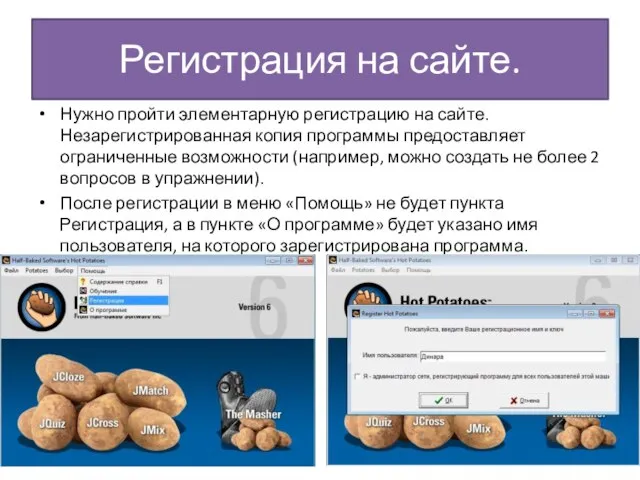

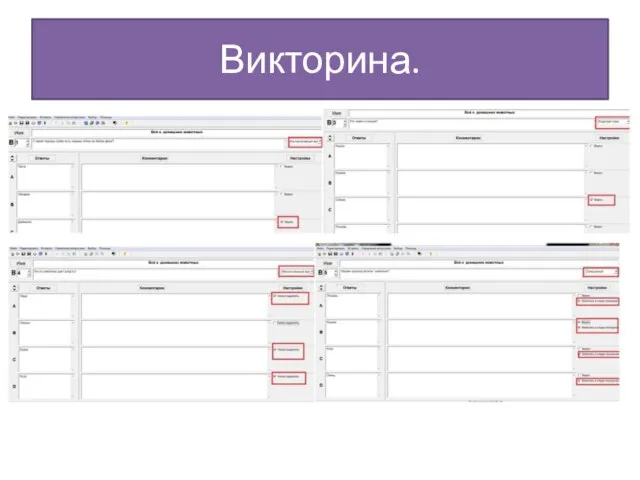
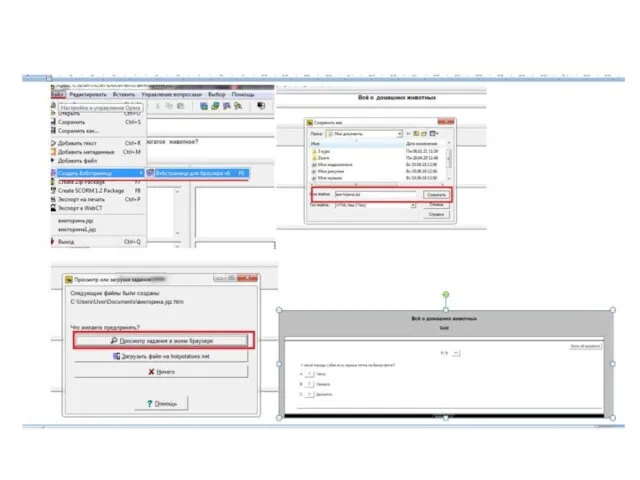
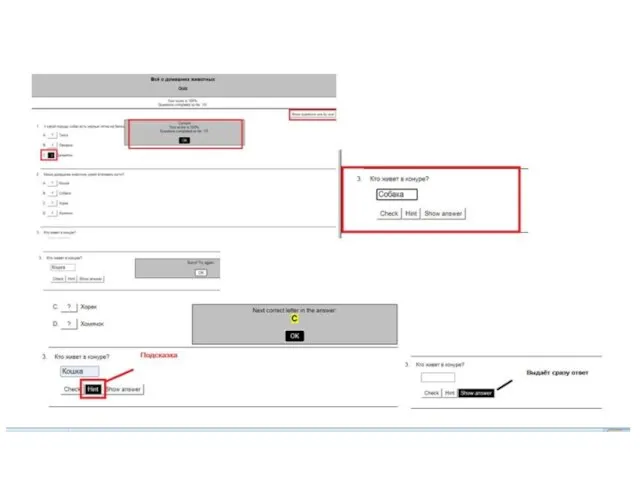
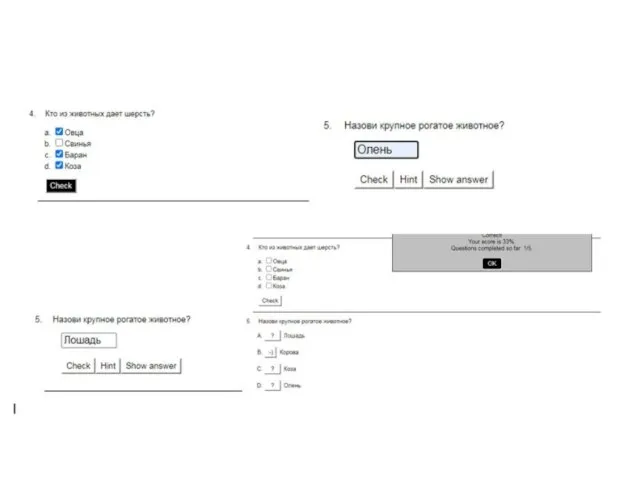
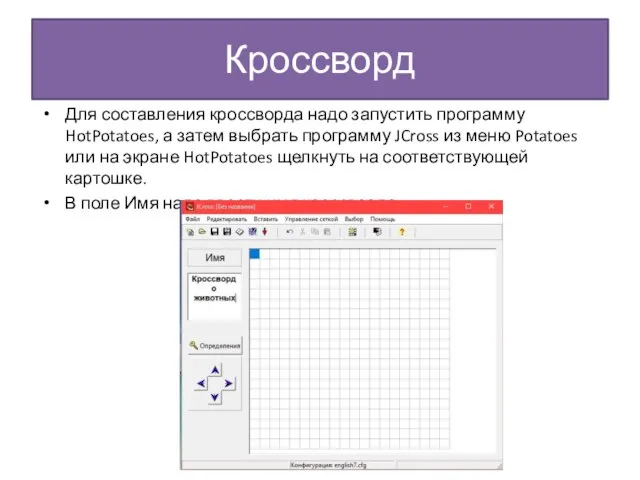
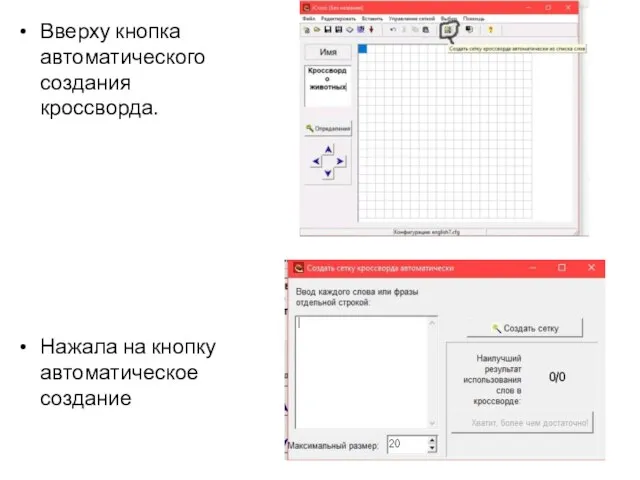
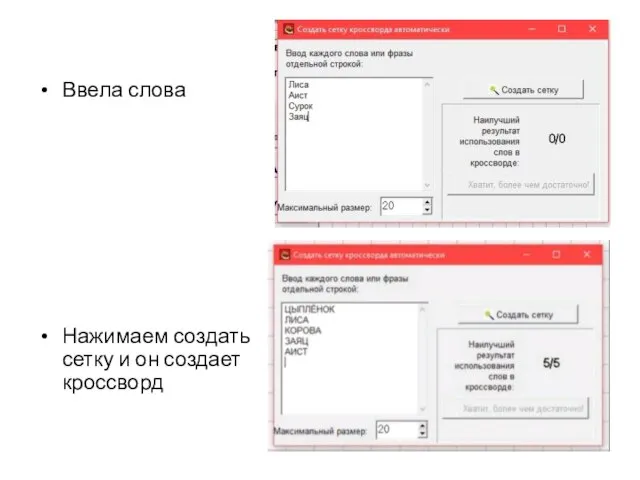
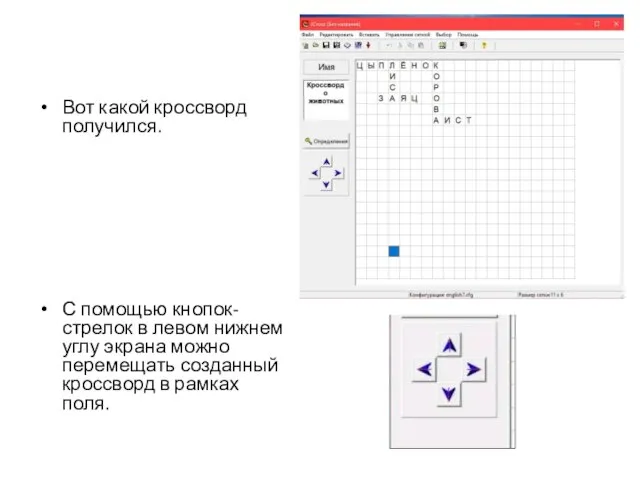
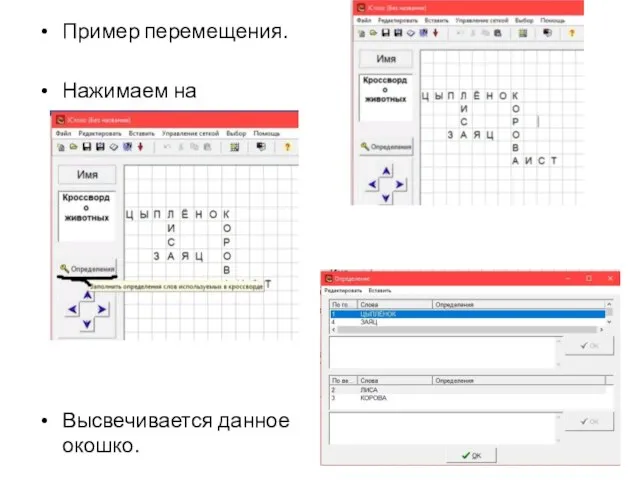
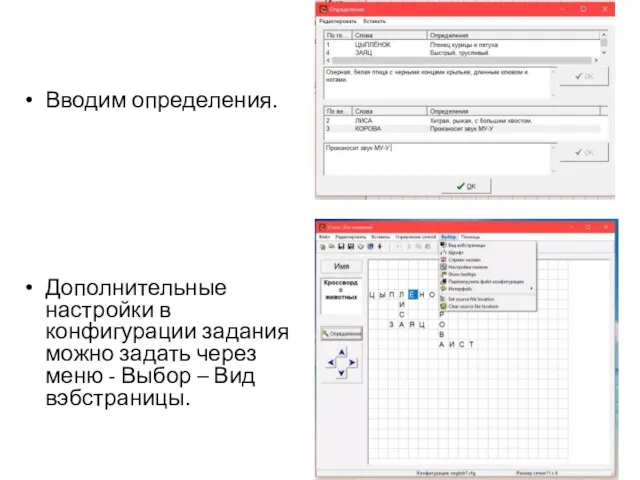
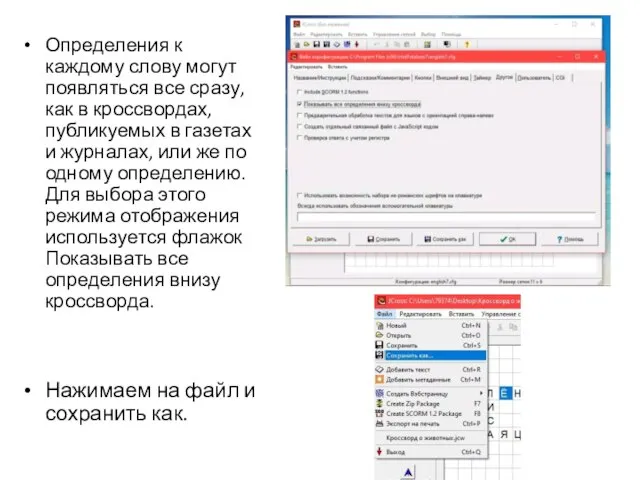

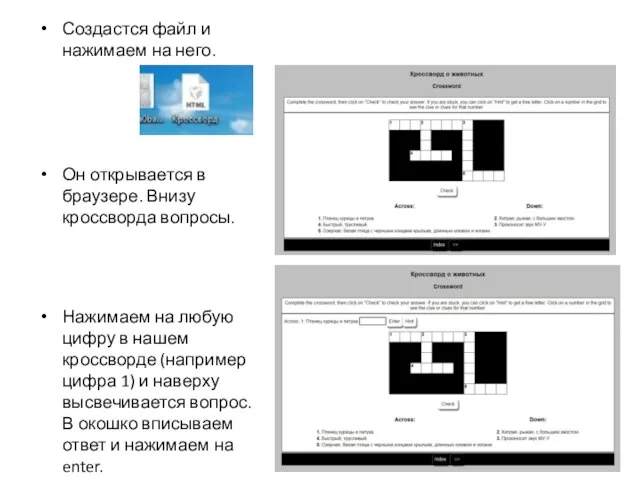
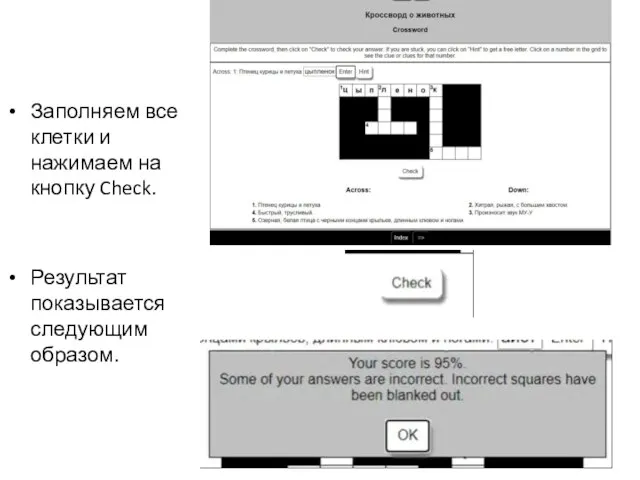
 Web-программирование. Лекция 2. Шаблоны проектирования
Web-программирование. Лекция 2. Шаблоны проектирования Настройка точек доступа (1).pptx
Настройка точек доступа (1).pptx Файлы и файловая система. Что такое файл?
Файлы и файловая система. Что такое файл? SEO Лендинги
SEO Лендинги Привилегии и роли
Привилегии и роли Цифровая подстанция. Региональная научно - техническая конференция молодых специалистов ООО Башнефть-Добыча
Цифровая подстанция. Региональная научно - техническая конференция молодых специалистов ООО Башнефть-Добыча Программа формирования УУД и ИКТ Программа формирования культуры ЗОЖ Учитель начальных классов Волкова Светлана Николаевна
Программа формирования УУД и ИКТ Программа формирования культуры ЗОЖ Учитель начальных классов Волкова Светлана Николаевна Устройство компьютера
Устройство компьютера Презентация "Арифметика в позиционных системах счисления" - скачать презентации по Информатике
Презентация "Арифметика в позиционных системах счисления" - скачать презентации по Информатике Безопасность компьютерных сетей. Лекция 9
Безопасность компьютерных сетей. Лекция 9 Ассемблер Intel 8086
Ассемблер Intel 8086 Windows 10
Windows 10 Глобализация рынка и развитие бизнеса операторов цифрового телевидения. Инициативы по развитию отрасли медиа и телеком
Глобализация рынка и развитие бизнеса операторов цифрового телевидения. Инициативы по развитию отрасли медиа и телеком Измерение информации 10 класс
Измерение информации 10 класс  Электронные таблицы
Электронные таблицы Информационные системы
Информационные системы Access 2010. Тест по СУБД
Access 2010. Тест по СУБД Проектирование компьютерной сети на базе сервера Windows Server 2008
Проектирование компьютерной сети на базе сервера Windows Server 2008 54-ФЗ Новый порядок применения ККТ - к чему готовиться руководителям и бухгалтерам
54-ФЗ Новый порядок применения ККТ - к чему готовиться руководителям и бухгалтерам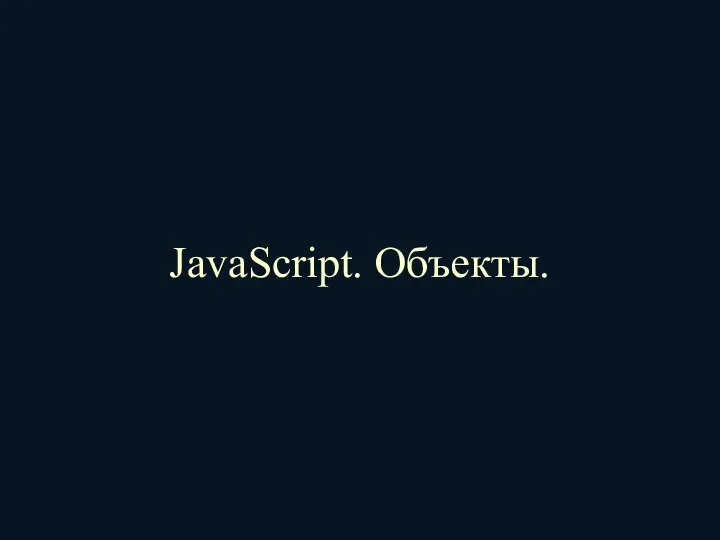 JavaScript. Объекты
JavaScript. Объекты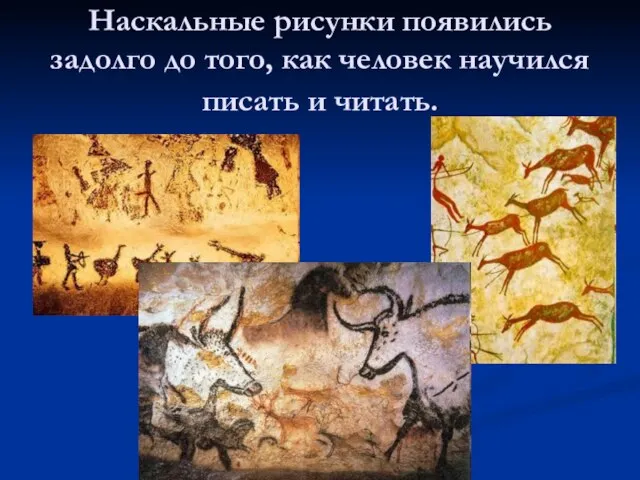 Компьютерная графика
Компьютерная графика 3D печать и 3D принтер
3D печать и 3D принтер Хранимые процедуры (stored procedures)
Хранимые процедуры (stored procedures) Тестируем интерфейс мобильных приложений. Инструменты тестировщика
Тестируем интерфейс мобильных приложений. Инструменты тестировщика Презентация "Основы HTML. Разработка Web-сайта" - скачать презентации по Информатике
Презентация "Основы HTML. Разработка Web-сайта" - скачать презентации по Информатике Безопасный интернет
Безопасный интернет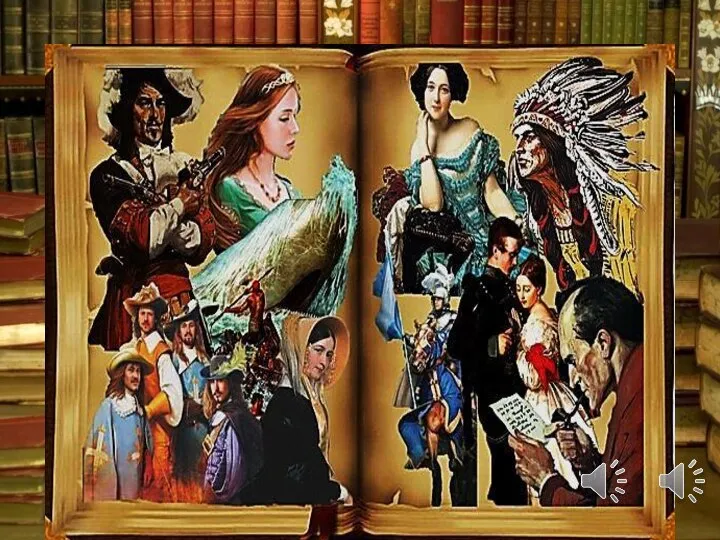 Презентация "информатика" - скачать презентации по Информатике
Презентация "информатика" - скачать презентации по Информатике Introducing Siebel Applications
Introducing Siebel Applications